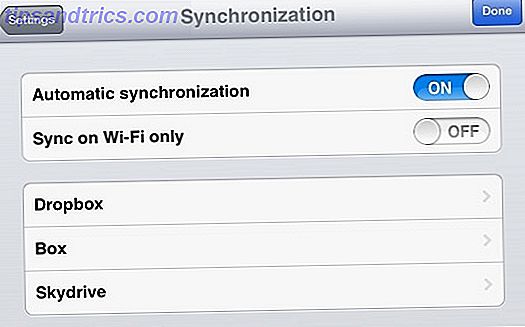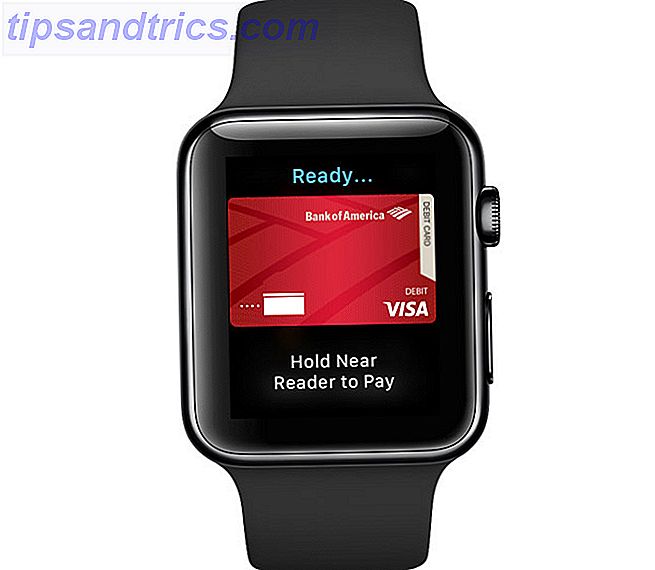Η προστασία του υπολογιστή σας με έναν ισχυρό, μοναδικό κωδικό πρόσβασης παραμένει εξαιρετικά σημαντική. Έχουμε ενσωματωμένα τα δακτυλικά αποτυπώματα, την ίριδα και άλλους βιομετρικούς σαρωτές με τα smartphones και τους υπολογιστές μας. Ωστόσο, ένας ισχυρός κωδικός πρόσβασης μίας χρήσης είναι ζωτικής σημασίας για την προστασία των δεδομένων σας.
Ξεκλειδώστε τις "100+ Βασικές εντολές CMD των Windows" τώρα!
Αυτό θα σας υπογράψει στο newsletter μας
Εισαγάγετε το Email σας Ξεκλειδώστε Διαβάστε την πολιτική απορρήτου μαςΈχουμε καλύψει ένα σημαντικό αριθμό συμβουλών για τον κωδικό πρόσβασης. Αυτά περιλαμβάνουν την επαναφορά ενός χαμένου κωδικού πρόσβασης των Windows 10 Πώς να επαναφέρετε τον κωδικό πρόσβασης των Windows 10 που χάσατε Πώς να επαναφέρετε τα χαμένα παράθυρα των Windows 10 Ξεχάσατε τον κωδικό πρόσβασης σύνδεσης των Windows 10; Μην απελπίζεστε! Θα σας δείξουμε πώς μπορείτε να επαναφέρετε τον κωδικό πρόσβασής σας και να ανακτήσετε το λογαριασμό σας. Διαβάστε περισσότερα πώς να δημιουργήσετε ασφαλείς κωδικούς πρόσβασης στο Linux 5 τρόποι για να δημιουργήσετε ασφαλείς κωδικούς πρόσβασης στο Linux 5 τρόποι για να δημιουργήσετε ασφαλείς κωδικούς πρόσβασης στο Linux Είναι σημαντικό να χρησιμοποιήσετε ισχυρούς κωδικούς πρόσβασης για τους λογαριασμούς σας στο διαδίκτυο. Χωρίς ασφαλή κωδικό πρόσβασης, είναι εύκολο για τους άλλους να σπάσουν τη δική σας. Ωστόσο, μπορείτε να πάρετε τον υπολογιστή σας για να επιλέξετε ένα για εσάς. Διαβάστε περισσότερα, καθώς και επτά απλά λάθη κωδικού πρόσβασης 7 λάθη κωδικού πρόσβασης που θα σας πάρουν πιθανό Hacked 7 λάθη με κωδικό πρόσβασης που πιθανότατα θα έχετε χάσει Οι χειρότεροι κωδικοί πρόσβασης του 2015 έχουν κυκλοφορήσει και είναι πολύ ανησυχητικοί. Αλλά δείχνουν ότι είναι απολύτως απαραίτητο να ενισχύσετε τους αδύναμους κωδικούς σας, με λίγα απλά τσιμπήματα. Διαβάστε περισσότερα .
Αυτό το άρθρο θα εστιάσει στον τρόπο επαναφοράς του κωδικού πρόσβασης διαχειριστή στα Windows XP. Έχουμε πέντε εξαιρετικές συμβουλές για εσάς, έτσι διαβάζετε.
1. Έλεγχος-Alt-Διαγραφή
Εάν το σύστημά σας των Windows XP έχει ρυθμιστεί για να συνδεθείτε μέσω της οθόνης υποδοχής, υπάρχει πιθανότητα να μπορέσετε να συνδεθείτε ως διαχειριστής συστήματος. Δυστυχώς, αυτό εξαρτάται επίσης από την απουσία υπάρχοντος κωδικού πρόσβασης στο λογαριασμό διαχειριστή.
Όταν εκκινήσετε το σύστημά σας, θα φορτώσει την οθόνη υποδοχής. Πατήστε Ctrl + Alt + Διαγραφή δύο φορές για να φορτώσετε τον πίνακα σύνδεσης χρήστη.
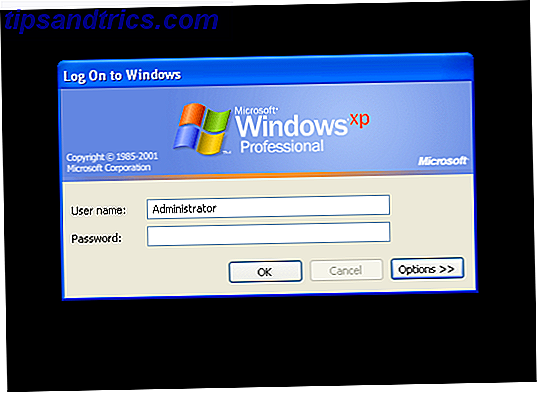
Πατήστε OK για να επιχειρήσετε να συνδεθείτε χωρίς όνομα χρήστη ή κωδικό πρόσβασης. Αν αυτό δεν λειτουργεί, δοκιμάστε να πληκτρολογήσετε τον Διαχειριστή στο πεδίο Όνομα χρήστη και πατήστε OK .
Εάν είστε σε θέση να συνδεθείτε, κατευθυνθείτε κατευθείαν στον Πίνακα Ελέγχου> Λογαριασμός χρήστη> Αλλαγή λογαριασμού . Στη συνέχεια, επιλέξτε το λογαριασμό για τον οποίο θέλετε να αλλάξετε τον κωδικό πρόσβασης και ακολουθήστε τις οδηγίες στην οθόνη.
2. Επαναφέρετε χρησιμοποιώντας την ασφαλή λειτουργία και / ή τη γραμμή εντολών
Εάν ο λογαριασμός διαχειριστή σας παραμένει απογοητευτικά εκτός σύνδεσης, μπορούμε να προσπαθήσουμε να το επαναφέρουμε χρησιμοποιώντας την ασφαλή λειτουργία και τη γραμμή εντολών.
Για να αποκτήσετε πρόσβαση στην ασφαλή λειτουργία, θα χρειαστεί να κάνετε επανεκκίνηση του υπολογιστή σας. Πατήστε το πλήκτρο F8 ενώ ο υπολογιστής εκκινεί (μερικές φορές αγγίζοντας το F8 βοηθά, αν δεν είστε σίγουροι). Επιλέξτε ασφαλή λειτουργία με γραμμή εντολών .
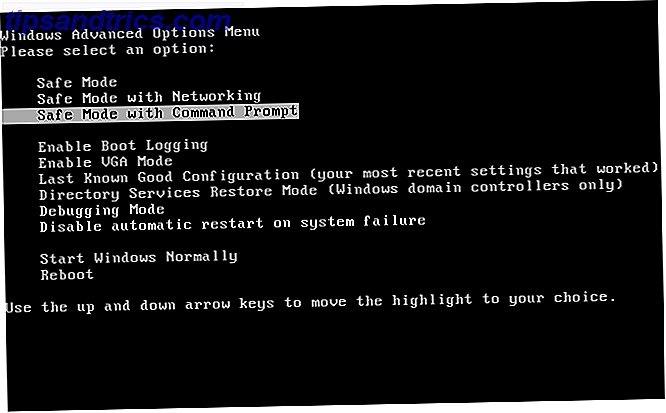
Μόλις μπείτε στην ασφαλή λειτουργία, κατευθυνθείτε στον Πίνακα Ελέγχου> Λογαριασμός χρήστη> Αλλαγή λογαριασμού . Στη συνέχεια, επιλέξτε το λογαριασμό για τον οποίο θέλετε να αλλάξετε τον κωδικό πρόσβασης και ακολουθήστε τις οδηγίες στην οθόνη.
Γραμμή εντολών
Υπάρχουν όμως χρόνοι, όταν ορισμένα θέματα υπολογιστή σας εμποδίζουν να αλλάξετε ορισμένες ρυθμίσεις, π.χ. έναν ιό. Σε αυτές τις περιπτώσεις, μπορούμε να χρησιμοποιήσουμε τη Γραμμή εντολών από την ασφαλή λειτουργία.
Πατήστε το πλήκτρο Windows + R για να ανοίξετε το παράθυρο διαλόγου Εκτέλεση. Πληκτρολογήστε CMD και πατήστε Enter. Αυτό θα ανοίξει τη Γραμμή εντολών. Τώρα, πληκτρολογήστε την ακόλουθη εντολή:
net user [account name] [new password]
Θα πρέπει να μοιάζει με αυτό:
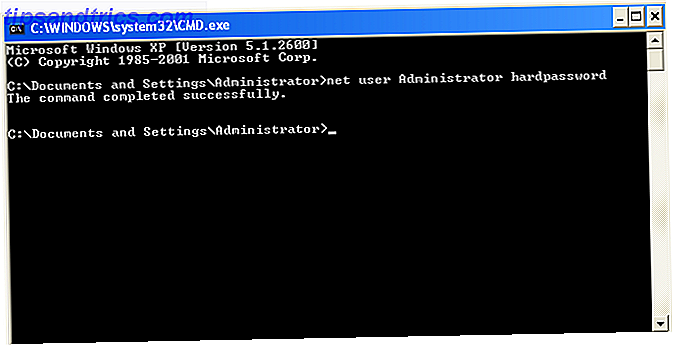
Pro Tip: Για να καταργήσετε τον κωδικό πρόσβασης, χρησιμοποιήστε την ακόλουθη εντολή:
net user [account name] ""
3. Επαναφορά μέσω ενός εναλλακτικού λογαριασμού (Μόνο XP Professional)
Αυτή η ενημέρωση κώδικα λειτουργεί μόνο εάν χρησιμοποιείτε τα Windows XP Professional και μπορείτε να συνδεθείτε με έναν εναλλακτικό λογαριασμό.
Ξεκινήστε κάνοντας δεξί κλικ στον υπολογιστή μου και επιλέγοντας Διαχείριση.
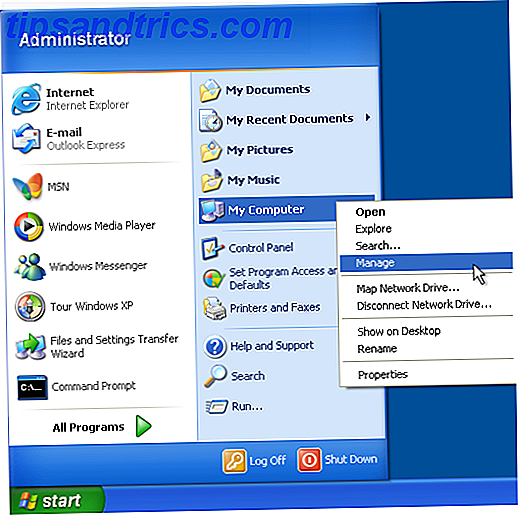
Στη συνέχεια, επιλέξτε Εργαλεία συστήματος> Τοπικοί χρήστες και ομάδες> Χρήστες . Βρείτε το λογαριασμό χρήστη, κάντε δεξί κλικ και επιλέξτε Ορισμός κωδικού πρόσβασης .
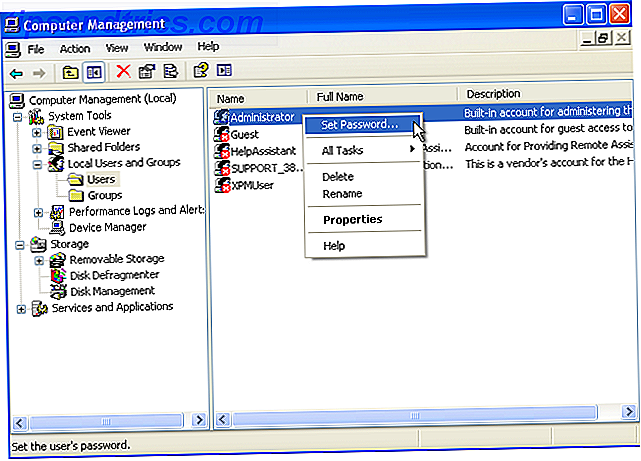
Διαχείριση απομακρυσμένου χρήστη
Εάν δεν μπορείτε να αποκτήσετε πρόσβαση στη Διαχείριση Υπολογιστών χρησιμοποιώντας το δικό σας λογαριασμό, μπορείτε να χρησιμοποιήσετε αντ 'αυτού την απομακρυσμένη πρόσβαση. Σε έναν άλλο υπολογιστή (δεν χρειάζεται να είναι τα Windows XP), στο παράθυρο Διαχείριση υπολογιστή, κάντε δεξιό κλικ στην επιλογή Διαχείριση υπολογιστών (Τοπική) . Επιλέξτε Σύνδεση σε άλλον υπολογιστή . Επιλέξτε Άλλος Υπολογιστής . Καταχωρίστε τη διεύθυνση IP του υπολογιστή στον οποίο θέλετε να συνδεθείτε. Αν βρίσκεστε στο ίδιο δίκτυο, αυτό θα λάβει τη μορφή εσωτερικής διεύθυνσης LAN, όπως 192.168.xx ή 10.xxx Εναλλακτικά, εάν γνωρίζετε το όνομα του υπολογιστή, μπορείτε να το χρησιμοποιήσετε π.χ. \\ DesktopPC.
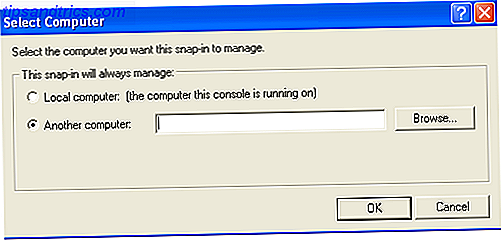
Εάν δεν είστε σίγουροι και είστε συνδεδεμένοι στο ίδιο δίκτυο, επιλέξτε Αναζήτηση, στη συνέχεια Για προχωρημένους . Τέλος, επιλέξτε Εύρεση τώρα για να σαρώσετε το τοπικό σας δίκτυο για υπολογιστές στο δίκτυό σας.
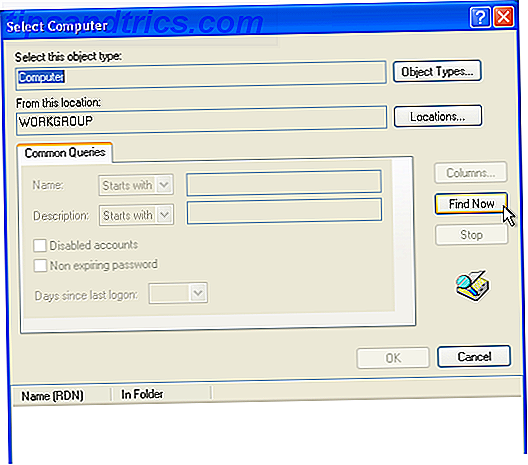
Μόλις αποκτήσετε απομακρυσμένη πρόσβαση, μπορείτε να αλλάξετε τον κωδικό πρόσβασης από την ενότητα Εργαλεία συστήματος> Τοπικοί χρήστες και ομάδες> Χρήστες . Στη συνέχεια, βρείτε τον λογαριασμό χρήστη, κάντε δεξί κλικ και επιλέξτε Ορισμός κωδικού πρόσβασης .
4. Χρησιμοποιήστε ένα LiveCD ή USB
Αν το καταφέρατε τόσο μακριά και εξακολουθείτε να είστε κλειδωμένοι ... μην ανησυχείτε. Υπάρχουν ακόμα δύο περισσότερες επιδιορθώσεις για να δοκιμάσετε. Η πρώτη επάνω χρησιμοποιεί ένα δίσκο LiveCD ή USB. Τα Linux LiveCD και οι μονάδες USB είναι πάντα ένα μαζικά χρήσιμο εργαλείο για να κρατάτε πρακτικό, απομακρύνοντας τους χρήστες των Windows από κολλώδεις καταστάσεις από ... για πάντα, πραγματικά.
Αν δεν μπορείτε να αποκτήσετε πρόσβαση στον λογαριασμό σας στα Windows, θα πρέπει να δημιουργήσετε ένα Linux LiveCD ή USB drive σε ένα εναλλακτικό σύστημα. Ο Ben Stegner έχει περιγράψει λεπτομερώς τη διαδικασία εγκατάστασης και επαναφοράς του κωδικού πρόσβασης 3 τρόποι για να επαναφέρετε έναν ξεχασμένο κωδικό πρόσβασης διαχειριστή των Windows 3 τρόποι για να επαναφέρετε έναν ξεχασμένο κωδικό πρόσβασης διαχειριστή των Windows Ξεχνώντας τον κωδικό πρόσβασης του υπολογιστή σας είναι τρομακτικό, αλλά εξακολουθείτε να έχετε επιλογές. Ακολουθούν τρεις εύκολες μέθοδοι για να επαναφέρετε τον κωδικό πρόσβασης διαχειριστή των Windows και να επιστρέψετε στον υπολογιστή σας. Διαβάστε περισσότερα .
Θα σου δώσω μια βιασύνη εδώ.
- Δημιουργήστε το bootable CD ή τη μονάδα δίσκου USB του Linux 10 Εργαλεία για την εκκίνηση του USB από ένα αρχείο ISO 10 Εργαλεία για την εκκίνηση του USB από ένα αρχείο ISO Ένα bootable USB είναι ο καλύτερος τρόπος για να εγκαταστήσετε ένα λειτουργικό σύστημα. Εκτός από το ISO και μια μονάδα USB, χρειάζεστε ένα εργαλείο για να το ρυθμίσετε όλα. Εδώ είναι ο οδηγός μας για το Ubuntu Εγκαταστήστε το Ubuntu στον υπολογιστή σας Χρησιμοποιώντας μια μονάδα flash USB Εγκαταστήστε το Ubuntu στον υπολογιστή σας Χρησιμοποιώντας ένα USB Flash Drive Θέλετε να εγκαταστήσετε το Ubuntu αλλά δεν έχετε ένα εφεδρικό κενό DVD; Μην ανησυχείτε! Μετά τη λήψη του αρχείου ISO, μπορείτε να χρησιμοποιήσετε μια μονάδα flash USB υψηλής επαναχρησιμοποίησης για να ολοκληρώσετε την εργασία σας.
- Επανεκκινήστε το μηχάνημα των Windows XP. Πατήστε είτε το F12, το ESC ή το Delete για να επιλέξετε τη συσκευή εκκίνησης. Επιλέξτε τη μονάδα δίσκου CD ή USB όταν σας ζητηθεί.
- Πατήστε CTRL + L για να επεξεργαστείτε τη διαδρομή τοποθεσίας . Πληκτρολογήστε τον υπολογιστή: /// για να δείτε όλες τις μονάδες δίσκου σας. Επιλέξτε την εγκατάσταση των Windows, κάντε δεξί κλικ και επιλέξτε το Mount .
- Ανοίξτε το τερματικό Linux πιέζοντας CTRL + ALT + T. Εκτελέστε την ακόλουθη εντολή για να εγκαταστήσετε το βοηθητικό πρόγραμμα επαναφοράς κωδικού πρόσβασης chntpw : sudo apt-get install chntpw . (Αγνοώντας την περίοδο.)
- Αλλάξτε τον κατάλογο εργασίας χρησιμοποιώντας την ακόλουθη εντολή: cd / mnt / Windows / System32 / config
- Ανάκτηση μιας λίστας χρηστών των Windows χρησιμοποιώντας την ακόλουθη εντολή: sudo chntpw -1 SAM. (Αγνοώντας την περίοδο.)
- Βρείτε το όνομα χρήστη του λογαριασμού σας. Στη συνέχεια, χρησιμοποιήστε την ακόλουθη εντολή για να επιλέξετε τον λογαριασμό: sudo chntpw -u "USER NAME" SAM . Στη συνέχεια, πληκτρολογήστε 2 για να μπείτε στη λειτουργία επεξεργασίας.
- Πληκτρολογήστε νέο κωδικό πρόσβασης, πατήστε Enter για υποβολή και y για επιβεβαίωση.
- Κάντε επανεκκίνηση στα Windows και χρησιμοποιήστε τον νέο κωδικό πρόσβασης.
5. Παιχνίδι: Πλήρης διαμόρφωση και επανεγκατάσταση
Εάν δεν υπάρχει τίποτε άλλο, αλλά τίποτα άλλο δεν λειτουργεί και είστε ακόμα κάπως κλειδωμένοι από το λογαριασμό σας, υπάρχει μόνο μία ακόμα επιλογή: φωτιά. Εντάξει, όχι φωτιά. Αλλά θα πρέπει να αφαιρέσετε το σκληρό δίσκο από τη μηχανή υποδοχής, να το συνδέσετε σε άλλο μηχάνημα για να ολοκληρώσετε ένα αντίγραφο ασφαλείας και, στη συνέχεια, να διαμορφώσετε τη μονάδα δίσκου.
Μόλις ολοκληρωθεί η φόρμα, μπορείτε να εγκαταστήσετε ξανά τα Windows XP και να εισάγετε έναν νέο κωδικό πρόσβασης που μπορείτε πραγματικά να θυμάστε 6 Συμβουλές για τη δημιουργία ενός Unbreakable Password που μπορείτε να θυμάστε 6 Συμβουλές για τη δημιουργία ενός Unbreakable Password που μπορείτε να θυμάστε Εάν οι κωδικοί πρόσβασης σας δεν είναι μοναδικοί και άθραυστο, ίσως ανοίξετε την πόρτα και καλέστε τους ληστές για μεσημεριανό γεύμα. Διαβάστε περισσότερα .
Επαναφορά ολοκληρωθεί
Μια από τις συμβουλές και τα κόλπα που καλύψαμε θα έπρεπε να σας βοηθούσε να επαναφέρετε τον κωδικό πρόσβασης του λογαριασμού σας στα Windows XP. Ας ελπίσουμε ότι δεν χρειάστηκε να καταφύγετε σε ένα πλήρες πυρηνικό σύστημα και να επανεγκαταστήσετε - αυτό μπορεί να είναι ένας πραγματικός πόνος!
Σημειώστε ότι παρόλο που τα Windows XP δεν υποστηρίζονται πλέον, μπορείτε να διατηρήσετε το XP ασφαλή Πώς να τσιμπήσετε τα Windows XP και να σταματήσετε να ανησυχείτε για την αποκάλυψη Πώς να τσιμπήσετε τα Windows XP και να σταματήσετε να ανησυχείτε για την αποκάλυψη Είστε αναγκασμένοι να μείνετε στα Windows XP; Η χρήση ενός μη υποστηριζόμενου λειτουργικού συστήματος είναι επικίνδυνο, αλλά μην απελπίζεστε! Σας δείχνουμε πώς μπορείτε να συνεχίσετε να εκτελείτε τα Windows XP, αν θέλετε. Διαβάστε περισσότερα και τσίμπημα για να λάβετε ενημερώσεις ασφαλείας Πώς να διατηρήσετε τις ενημερώσεις των Windows XP για πολλά χρόνια Πώς να κρατήσετε τις ενημερώσεις των Windows XP για χρόνια να έρχονται Ακόμα hang out στα Windows XP; Εδώ είναι ένας ανεπίσημος τρόπος για να φέρετε περισσότερες ενημερώσεις στο απαρχαιωμένο λειτουργικό σύστημα. Διαβάστε περισσότερα .
Έχετε άκρη επαναφοράς κωδικού πρόσβασης του λογαριασμού χρήστη των Windows XP για κοινή χρήση με τους αναγνώστες μας; Ας γνωρίσουμε τις σκέψεις σας στα παρακάτω σχόλια!
Image Credit: Η χαρά σήμερα